Cómo instalar el software de foros MyBB en Ubuntu 18.04 LTS
MyBB es un potente software de foros gratuito y de código abierto escrito en lenguaje PHP y que utiliza MariaDB para almacenar sus datos. Proporciona un montón de características como soporte de varios plugins, soporte de widgets, temas personalizables y muchas más.
En este tutorial, aprenderemos a instalar el foro MyBB en un servidor Ubuntu 18.04.
Requisitos
- Un servidor que ejecute Ubuntu 18.04.
- Una contraseña de root configurada en tu servidor.
Cómo empezar
Antes de empezar, necesitarás actualizar tu sistema con la última versión. Puedes hacerlo ejecutando el siguiente comando:
apt-get update -y apt-get upgrade -y
Una vez actualizado tu servidor, reinícialo para aplicar los cambios.
Instalar el servidor LAMP
A continuación, tendrás que instalar Apache, el servidor MariaDB, PHP y otros paquetes necesarios en tu servidor. Puedes instalarlos todos ejecutando el siguiente comando:
apt-get install apache2 mariadb-server php7.2 php7.2-mysql php7.2-curl php7.2-json php7.2-cgi libapache2-mod-php7.2 php7.2-xmlrpc php7.2-gd php7.2-mbstring php7.2 php7.2-common php7.2-xmlrpc php7.2-soap php7.2-xml php7.2-intl php7.2-cli php7.2-ldap php7.2-zip php7.2-readline php7.2-imap php7.2-tidy php7.2-recode php7.2-sq php7.2-intl wget unzip -y
Una vez instalados todos los paquetes, abre el archivo php.ini y realiza algunos cambios:
nano /etc/php/7.2/apache2/php.ini
Realiza los siguientes cambios:
file_uploads = On allow_url_fopen = On memory_limit = 256M upload_max_filesize = 30M post_max_size = 40M max_execution_time = 60 max_input_vars = 1500
Guarda y cierra el archivo. A continuación, inicia el servicio Apache y MariaDB y habilítalos para que se inicien al arrancar con el siguiente comando:
systemctl start apache2 systemctl start mariadb systemctl enable apache2 systemctl enable mariadb
Configurar base de datos
Por defecto, MariaDB no está protegida. Por lo tanto, tendrás que asegurarla. Puedes hacerlo ejecutando el script mysql_secure_installation:
mysql_secure_installation
Responde a todas las preguntas como se muestra a continuación:
Enter current password for root (enter for none):
Set root password? [Y/n]: N
Remove anonymous users? [Y/n]: Y
Disallow root login remotely? [Y/n]: Y
Remove test database and access to it? [Y/n]: Y
Reload privilege tables now? [Y/n]: Y
Una vez que MariaDB esté protegida, accede al shell de MariaDB con el siguiente comando:
mysql -u root -p
Introduce tu contraseña de root cuando se te pida. A continuación, crea una base de datos y un usuario para MyBB utilizando el siguiente comando:
MariaDB [(none)]> CREATE DATABASE mybbdb; MariaDB [(none)]> CREATE USER 'mybb'@'localhost' IDENTIFIED BY 'password';
A continuación, concede todos los privilegios a la base de datos MyBB con el siguiente comando:
MariaDB [(none)]> GRANT ALL PRIVILEGES ON mybbdb.* TO 'mybb'@'localhost' IDENTIFIED BY 'password' WITH GRANT OPTION;
A continuación, vacía los privilegios y sal del intérprete de comandos MariaDB con el siguiente comando:
MariaDB [(none)]> FLUSH PRIVILEGES; MariaDB [(none)]> EXIT;
Instalar MyBB
A continuación, tendrás que descargar la última versión de MyBB desde su sitio web oficial. Puedes hacerlo con el siguiente comando
wget https://resources.mybb.com/downloads/mybb_1815.zip
Una vez completada la descarga, extrae el archivo descargado al directorio raíz de la web Apache con el siguiente comando:
unzip mybb_1815.zip -d /var/www/mybb
A continuación, tendrás que renombrar el archivo de configuración por defecto. Puedes hacerlo con el siguiente comando:
cd /var/www/mybb/Upload/inc cp config.default.php config.php
A continuación, da los permisos adecuados al directorio mybb con el siguiente comando:
chown -R www-data:www-data /var/www/mybb/ chmod -R 755 /var/www/mybb/
Una vez hecho esto, puedes pasar a lo siguiente.
Configurar Apache para MyBB
A continuación, tendrás que crear un archivo de host virtual Apache para MyBB. Puedes crearlo con el siguiente comando:
nano /etc/apache2/sites-available/mybb.conf
Añade las siguientes líneas:
<VirtualHost *:80>
ServerAdmin [email protected]
ServerName example.com
DocumentRoot /var/www/mybb/Upload/
<Directory /var/www/mybb/Upload/>
AllowOverride All
allow from all
</Directory>
ErrorLog /var/log/apache2/mybb_error.log
CustomLog /var/log/apache2/mybb_access.log combined
</VirtualHost>
Guarda y clsoe el archivo, cuando hayas terminado. Luego, habilita el archivo host virtual mybb con el siguiente comando:
a2ensite mybb
A continuación, habilita el módulo de reescritura de Apache y reinicia el servicio Apache con el siguiente comando:
a2enmod rewrite systemctl restart apache2
A continuación, comprueba el estado del servidor web Apache con el siguiente comando:
systemctl status apache2
Deberías ver la siguiente salida:
? apache2.service - The Apache HTTP Server
Loaded: loaded (/lib/systemd/system/apache2.service; enabled; vendor preset: enabled)
Drop-In: /lib/systemd/system/apache2.service.d
??apache2-systemd.conf
Active: active (running) since Wed 2019-01-27 8:56:45 UTC; 6s ago
Process: 6498 ExecStart=/usr/sbin/apachectl start (code=exited, status=0/SUCCESS)
Main PID: 6517 (apache2)
Tasks: 1 (limit: 1114)
CGroup: /system.slice/apache2.service
??6517 /usr/sbin/apache2 -k start
March 27 8:56:45 ubuntu1804 systemd[1]: Starting The Apache HTTP Server...
March 27 8:56:45 ubuntu1804 apachectl[6498]: AH00557: apache2: apr_sockaddr_info_get() failed for ubuntu1804
March 27 8:56:45 ubuntu1804 apachectl[6498]: AH00558: apache2: Could not reliably determine the server's fully qualified domain name, using 127$
March 27 8:56:45 ubuntu1804 systemd[1]: Started The Apache HTTP Server.
Accede a la interfaz web de MyBB
MyBB ya está instalado y configurado, es hora de acceder a la interfaz web de MyBB.
A continuación, abre tu navegador web y escribe la URL http://example.com. Serás redirigido a la siguiente página:

Ahora, haz clic en el botón Siguiente. Deberías ver el Acuerdo de Licencia en la siguiente página:
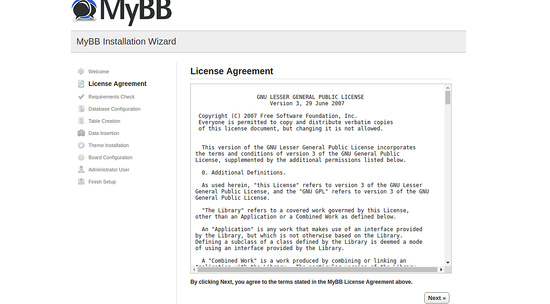
Ahora, acepta el acuerdo de licencia pulsando el botón Siguiente. Deberías ver la siguiente página:
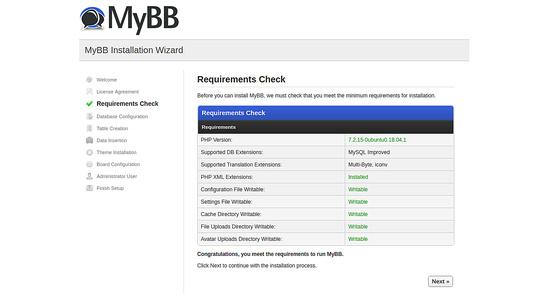
Asegúrate de que se han instalado todos los paquetes necesarios. A continuación, haz clic en el botón Siguiente. Deberías ver la página siguiente:
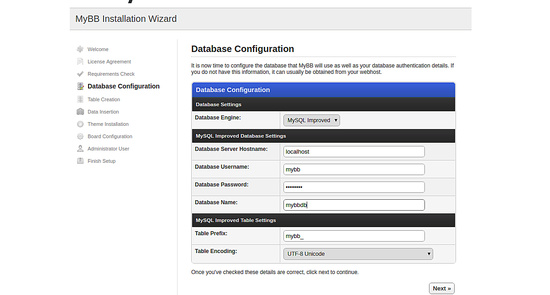
A continuación, proporciona los detalles de tu base de datos, como el nombre de la base de datos, el nombre de usuario y la contraseña. A continuación, haz clic en el botón Siguiente. Deberías ver la página siguiente:
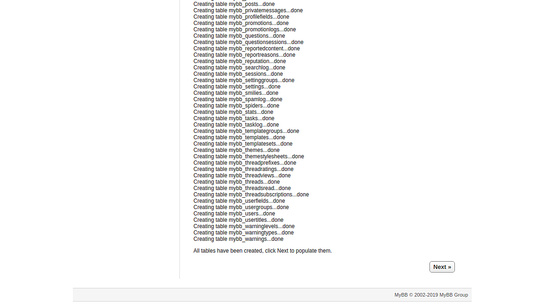
Después de crear todas las tablas. Pulsa el botón Siguiente. Deberías ver la página siguiente:
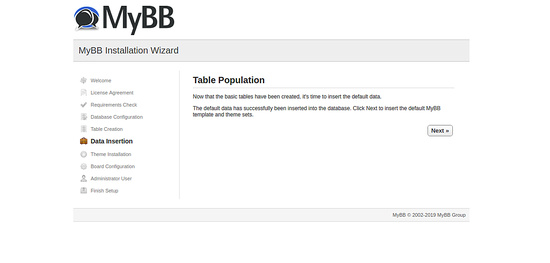
Ahora, haz clic en el botón Siguiente para rellenar la tabla. Deberías ver la página siguiente:
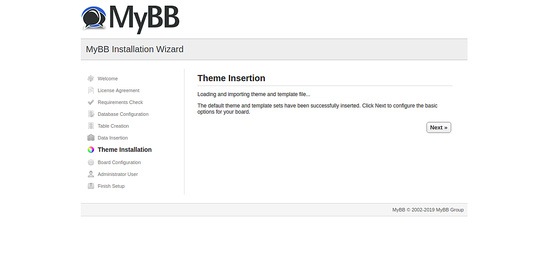
Ahora, haz clic en el botón Siguiente para cargarlas e importarlas junto con la plantilla. Deberías ver la página siguiente:

Ahora, proporciona todos los detalles necesarios de configuración de la placa y pulsa el botón Siguiente. Deberías ver la siguiente página:
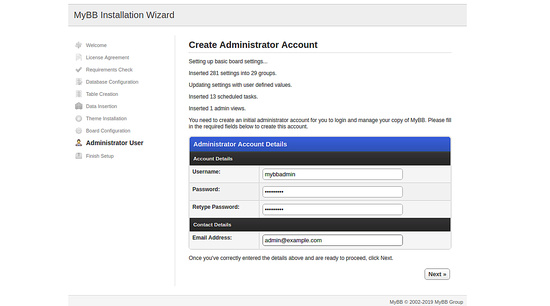
Ahora, haz clic en los detalles de la cuenta de administrador y pulsa el botón Siguiente. Una vez que la instalación se haya completado correctamente, deberías ver la siguiente página:
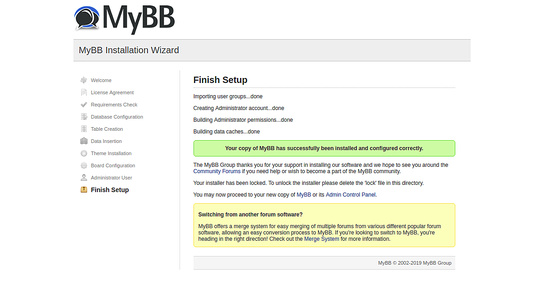
Ahora, haz clic en el Panel de Control Admin. Deberías ver la siguiente página:
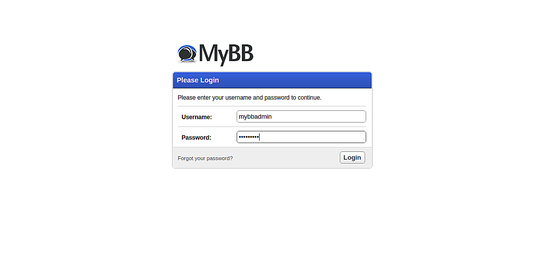
Ahora, proporciona tu nombre de usuario y contraseña de administrador. A continuación, haz clic en el botón Iniciar sesión. Deberías ver el panel de control por defecto de MyBB en la siguiente página:
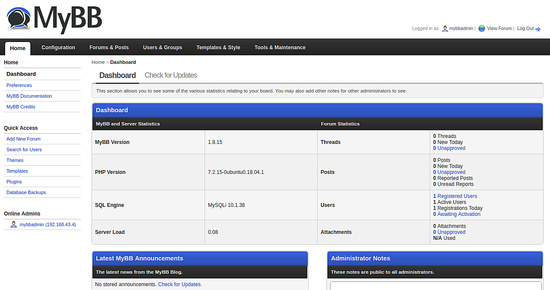
Enhorabuena! has instalado y configurado correctamente el foro MyBB en el servidor Ubuntu 18.04. No dudes en preguntarme si tienes alguna duda.